- Autor Abigail Brown [email protected].
- Public 2023-12-17 06:57.
- Ostatnio zmodyfikowany 2025-01-24 12:20.
Co warto wiedzieć
- Być może będziesz musiał wejść do BIOS-u, jeśli zainstalujesz nowy sprzęt lub będziesz musiał włączyć lub wyłączyć funkcje wbudowane w komputer.
- Po prostu uruchom ponownie komputer i poszukaj komunikatu „setup”, „ „configuration” lub „BIOS”, który powie Ci, który klawisz nacisnąć.
- Klawisze wspólne obejmują Esc, Tab, Del lub jeden z klawiszy funkcyjnych, często F2 lub F10.
Jak wejść do BIOS
Poniższych kroków można użyć, aby uzyskać dostęp do narzędzia konfiguracji BIOS na komputerze, bez względu na zainstalowany system operacyjny. Dzieje się tak, ponieważ BIOS jest częścią sprzętu płyty głównej i nie ma nic wspólnego z zawartością dysku twardego.
Dostanie się do BIOS-u nie jest wcale trudne, ale na niektórych systemach może być trudne. Sprawdź naszą obszerną listę wskazówek na dole strony, jeśli masz problemy po oddaniu strzału.
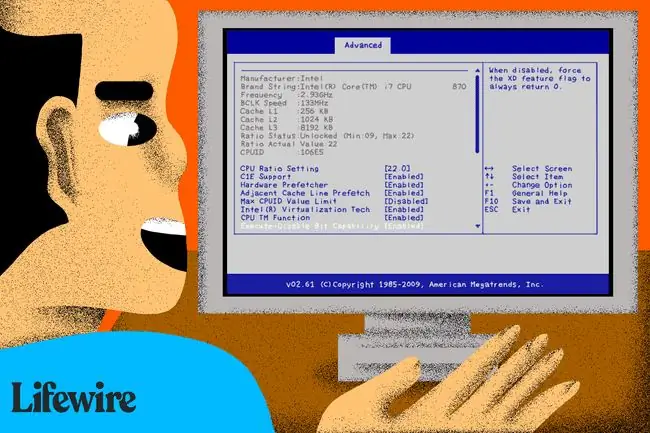
- Uruchom ponownie komputer lub włącz go, jeśli jest już wyłączony.
-
Uważaj na komunikat „wprowadzanie konfiguracji” w ciągu pierwszych kilku sekund po włączeniu komputera. Ten komunikat różni się znacznie w zależności od komputera i zawiera również klawisz lub klawisze, które należy nacisnąć, aby wejść do systemu BIOS.
Oto kilka typowych sposobów, w jakie możesz zobaczyć ten komunikat dostępu do BIOS-u:
- Naciśnij [klawisz], aby wejść do ustawień
- Konfiguracja: [klawisz]
- Wejdź do BIOS-u, naciskając [klawisz]
- Naciśnij [klawisz], aby wejść do konfiguracji BIOS
- Naciśnij [klawisz], aby uzyskać dostęp do BIOS
- Naciśnij [klawisz], aby uzyskać dostęp do konfiguracji systemu
-
Szybko naciśnij klawisz lub klawisze wskazane w poprzedniej wiadomości.
Może być konieczne kilkukrotne naciśnięcie klawisza dostępu do BIOS-u, aby wejść do BIOS-u. Nie przytrzymuj klawisza ani nie naciskaj go zbyt wiele razy, ponieważ może to spowodować błąd lub zablokowanie systemu. Jeśli tak się stanie, po prostu uruchom ponownie i spróbuj ponownie.
Jeśli nie zrozumiesz sekwencji klawiszy potrzebnej do wejścia do BIOS-u, skorzystaj z jednej z tych list lub zapoznaj się z poniższymi wskazówkami:
- Klucze dostępu do programu BIOS Setup Utility dla popularnych systemów komputerowych
- Klucze dostępu do programu BIOS Setup Utility dla popularnych płyt głównych
- Klucze dostępu do narzędzia konfiguracji systemu BIOS dla głównych producentów systemu BIOS
-
W razie potrzeby użyj narzędzia konfiguracji BIOS.
Może to oznaczać zarządzanie ustawieniami pamięci, konfigurowanie nowego dysku twardego, zmianę kolejności rozruchu, resetowanie hasła BIOS lub inne zadania.
Wskazówki i więcej informacji na temat przechodzenia do BIOS
Wchodzenie do BIOS-u może być trudne, więc oto dodatkowa pomoc w oparciu o typowe scenariusze, które widzieliśmy:
Jest obrazek zamiast wiadomości
Twój komputer może być skonfigurowany do wyświetlania logo komputera zamiast ważnych komunikatów BIOS. Naciśnij Esc lub Tab, gdy wyświetlane jest logo, aby je usunąć.
Nie złapałeś, który klawisz nacisnąć
Niektóre komputery uruchamiają się zbyt szybko, aby wyświetlić komunikat o dostępie do systemu BIOS. W takim przypadku naciśnij klawisz Pause/Break na klawiaturze, aby zamrozić ekran podczas uruchamiania. Naciśnij dowolny klawisz, aby „odpauzować” komputer i kontynuować uruchamianie.
Problemy ze wstrzymaniem ekranu startowego
Jeśli masz problemy z wciśnięciem przycisku pauzy w odpowiednim czasie, włącz komputer z odłączoną klawiaturą. Powinieneś otrzymać błąd klawiatury, który wstrzyma proces uruchamiania na tyle długo, abyś mógł zobaczyć klawisze niezbędne do wejścia do BIOS-u!
Korzystanie z klawiatury USB na starszym komputerze
Niektóre komputery ze złączami PS/2 i USB są skonfigurowane tak, aby zezwalać na wejście USB tylko po teście POST. Oznacza to, że jeśli używasz klawiatury USB, dostęp do BIOS-u może być niemożliwy. W takim przypadku musisz podłączyć starszą klawiaturę PS/2 do komputera, aby uzyskać dostęp do BIOS-u.
FAQ
Jak zresetować BIOS?
Najłatwiejszym sposobem na zresetowanie systemu BIOS jest zresetowanie go do ustawień fabrycznych. Sformułowanie może się różnić w zależności od producenta systemu BIOS, ale powinno być sformułowane podobnie do ustawień fabrycznych, zresetuj BIOS, wyczyść BIOS i nie tylko.
Jak zaktualizować BIOS?
Proces aktualizacji zależy od producenta płyty głównej. Po utworzeniu kopii zapasowej danych przejdź do witryny producenta i pobierz instalator. Postępuj zgodnie z podanymi przez nich instrukcjami.



![Jak wejść do konsoli odzyskiwania systemu Windows XP [łatwe, 15 minut] Jak wejść do konsoli odzyskiwania systemu Windows XP [łatwe, 15 minut]](https://i.technologyhumans.com/images/001/image-2514-j.webp)


